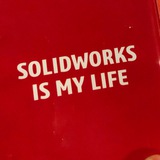🔧 Что делать, если SOLIDWORKS тормозит? 7 проверок для быстрой диагностики 🛠
Привет, коллеги! Если модель начинает «тормозить» или сборка открывается по несколько минут — не спешите винить компьютер. Иногда всё проще, чем кажется. Вот чек-лист, с чего стоит начать:
1️⃣ Проверьте, не включён ли режим «Высокое качество» в чертеже
Он съедает ресурсы. Переключитесь на «Черновое качество» — особенно при работе с большими сборками.
2️⃣ Откройте диспетчер задач
Если SOLIDWORKS нагружает только 1 ядро — это нормально. Большинство операций однопоточные. Но если грузит процессор на 100% без причины — стоит насторожиться.
3️⃣ Отключите RealView и тени в режиме реального времени
Особенно если у вас не профессиональная видеокарта. Эффекты красиво выглядят, но на слабых системах вредят производительности.
4️⃣ Проверьте наличие сложных тел (сетки, импортированные формы)
Импорт из других CAD часто тянет за собой тяжелую геометрию. Попробуйте упростить модель или создать SpeedPak.
5️⃣ Откройте сборку в «режиме большого проекта»
Автоматически отключаются некоторые ресурсоёмкие функции, и работать становится гораздо легче.
6️⃣ Очистите временные файлы и удалите ненужные конфигурации
Файл может разрастись в несколько раз из-за старых версий, неиспользуемых видов и конфигураций.
7️⃣ Проверьте, не включена ли запись в сетевую папку
Работа с файлами по сети — частая причина медленной загрузки. По возможности — работайте локально.
💡 Бывает, что «тормозит» не SOLIDWORKS, а просто модель слишком детализирована — и это повод задуматься об оптимизации.
💬 А вы как боретесь с медленной работой SOLIDWORKS? Делитесь проверенными способами в комментариях!
#SOLIDWORKS #Производительность #Оптимизация #Инженерия #РаботаБезТормозов
Привет, коллеги! Если модель начинает «тормозить» или сборка открывается по несколько минут — не спешите винить компьютер. Иногда всё проще, чем кажется. Вот чек-лист, с чего стоит начать:
1️⃣ Проверьте, не включён ли режим «Высокое качество» в чертеже
Он съедает ресурсы. Переключитесь на «Черновое качество» — особенно при работе с большими сборками.
2️⃣ Откройте диспетчер задач
Если SOLIDWORKS нагружает только 1 ядро — это нормально. Большинство операций однопоточные. Но если грузит процессор на 100% без причины — стоит насторожиться.
3️⃣ Отключите RealView и тени в режиме реального времени
Особенно если у вас не профессиональная видеокарта. Эффекты красиво выглядят, но на слабых системах вредят производительности.
4️⃣ Проверьте наличие сложных тел (сетки, импортированные формы)
Импорт из других CAD часто тянет за собой тяжелую геометрию. Попробуйте упростить модель или создать SpeedPak.
5️⃣ Откройте сборку в «режиме большого проекта»
Автоматически отключаются некоторые ресурсоёмкие функции, и работать становится гораздо легче.
6️⃣ Очистите временные файлы и удалите ненужные конфигурации
Файл может разрастись в несколько раз из-за старых версий, неиспользуемых видов и конфигураций.
7️⃣ Проверьте, не включена ли запись в сетевую папку
Работа с файлами по сети — частая причина медленной загрузки. По возможности — работайте локально.
💡 Бывает, что «тормозит» не SOLIDWORKS, а просто модель слишком детализирована — и это повод задуматься об оптимизации.
💬 А вы как боретесь с медленной работой SOLIDWORKS? Делитесь проверенными способами в комментариях!
#SOLIDWORKS #Производительность #Оптимизация #Инженерия #РаботаБезТормозов